Warstwy wykresu
Warstwa wykresu umożliwia wyświetlanie niewielkich wykresów kołowych lub słupkowych nad lokalizacjami na mapie. Wykorzystuje jeden wymiar w celu identyfikowania lokalizacji i drugi wymiar w celu tworzenia wykresów kołowych lub słupkowych.
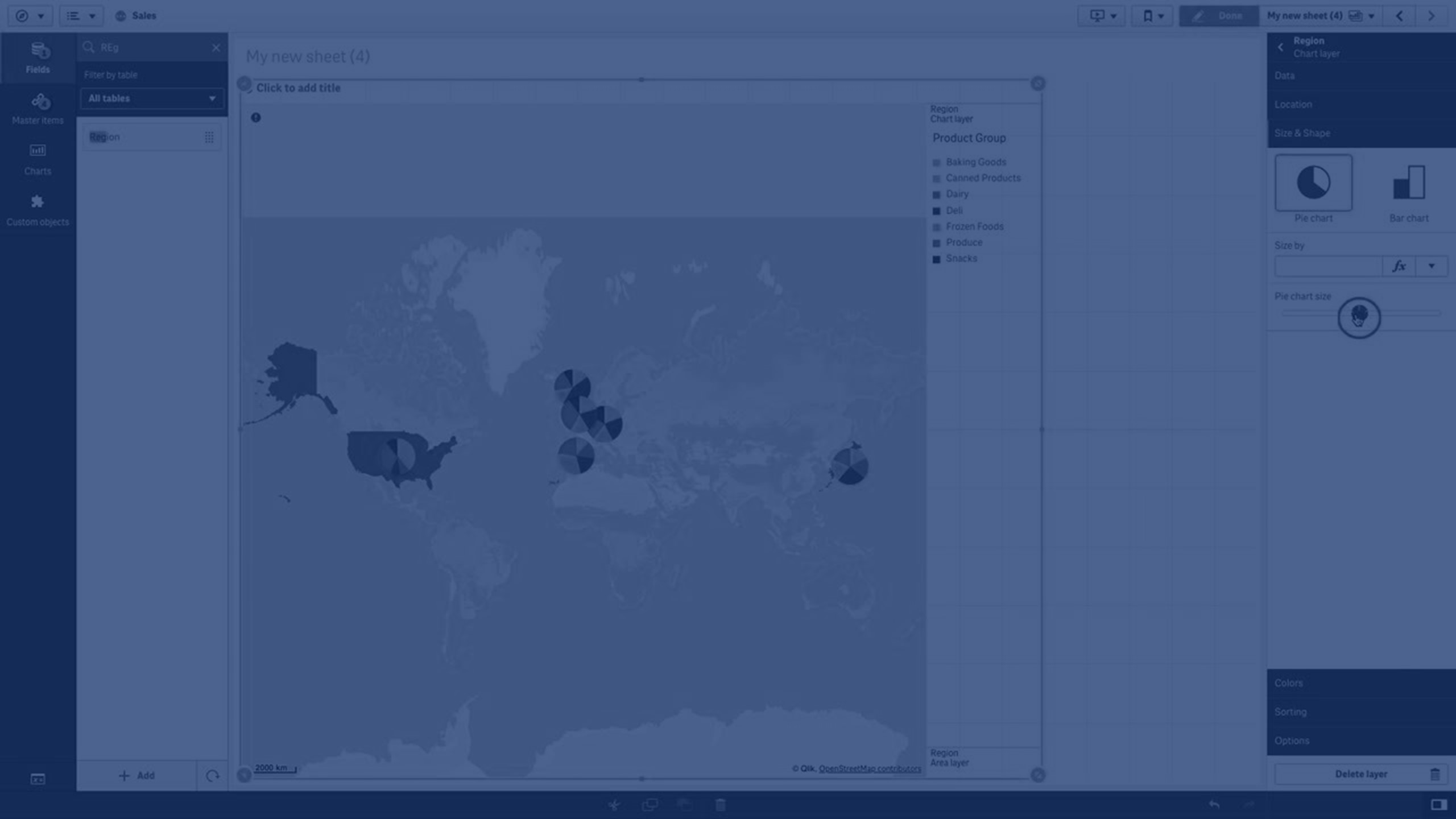
Wykresy można oznaczać etykietami, a za pomocą wyrażenia kontrolować ich wielkość. W bąbelku informacyjnym wyświetlane są użyteczne informacje dotyczące zawartości wybranego wykresu.
Mapa z warstwą wykresu przedstawiającą źródła finansowania w krajach Unii Europejskiej jako wykresy kołowe. Rozmiar każdego wykresu kołowego przedstawia średnie wykorzystanie środków.

Dodawanie warstwy wykresu
Wykonaj następujące czynności:
- W obszarze Warstwy w panelu właściwości kliknij Dodaj warstwę i wybierz Warstwa wykresu.
- W obszarze Wymiary, w sekcji Lokalizacja, kliknij opcję Dodaj i wybierz pole zawierające dane punktów, które zostaną użyte jako lokalizacje na mapie. Kliknij opcję Dodaj i wybierz pole zawierające dane, które zostaną użyte jako wymiar na wykresach.
- W obszarze Miary kliknij opcję Dodaj i wybierz pole zawierające dane, które zostaną użyte jako miara dla wykresów.
-
Jeśli pojawią się problemy z lokalizacjami punktów, dostosuj ustawienia lokalizacji w obszarze Lokalizacje w panelu właściwości.
-
Opcjonalnie, w obszarze Opcje > Ogólne, po opcji Maks. liczba widocznych obiektów, ustaw maksymalną liczbę lokalizacji wyświetlanych w warstwie.
Maksymalna liczba wartości na warstwie punktów wynosi 50 000. Domyślnie warstwy wyświetlają maksymalnie 4000 wartości dla warstw punktów i 1000 dla innych warstw.
Gdy warstwa zostanie dodana, możesz dostosować jej ustawienia w panelu właściwości.
